Düzeltme: Hata, Microsoft Office'te dikte ile ilgili bir sorun oluştu
Yazma yerine konuşmanın kullanılması birden fazla avantaja sahiptir. Pek çok kullanıcı dikteyi şiddetle tercih ediyor ve hala gelişmemiş özelliği olsa da, AI teknolojisinin yardımı ile daha iyi hale geliyor. Örnek olarak Microsoft Office'i ele alalım. Alıştıktan sonra, metninizi Word'e dikte etmek, bazı kullanıcılar için yazmaktan daha kolaydır.
Ne yazık ki, bazı kullanıcılar aniden beliren “ Hata, dikte ile ilgili bir sorun vardı ” diye dikte ile ilgili sorunlarla karşılaşıyorlar. Bu durumun çeşitli nedenleri vardır ve aşağıdaki adımlarda düzeltmeye çalıştıklarından emin olduk.
Office uygulamalarında dikte etme sorunları nasıl giderilir
- Konuşma sorun gidericisini çalıştırın
- Mikrofon sürücülerini inceleyin
- Tamir Office kurulumu
- Office'i yeniden yükle
1. Çözüm - Konuşma sorun gidericisini çalıştırın
Mikrofonunuzu olası bir tetikleyici olarak ortadan kaldırarak başlayalım. Deneyebileceğiniz ilk adım, dahili Konuşma sorun gidericisini kullanmaktır. Bu sorun giderici, mikrofonunuzun doğru yapılandırılıp yapılandırılmadığını bulmak için bir dizi test yapmalıdır.
Sürücüler tehlikede ise sorunun üstesinden gelmenize yardımcı olmayabilir. Bu manuel bir yaklaşım gerektirir.
İşte Windows 10'da Konuşma sorun gidericisini çalıştırmanın yolu:
- Ayarları açmak için Windows tuşu + I'ye basın.
- Güncelleme ve Güvenlik'i seçin.
- Sol bölmeden Sorun Giderme'yi seçin.
- Konuşma sorun gidericisini genişletin ve Sorun gidericiyi çalıştır'ı tıklayın.
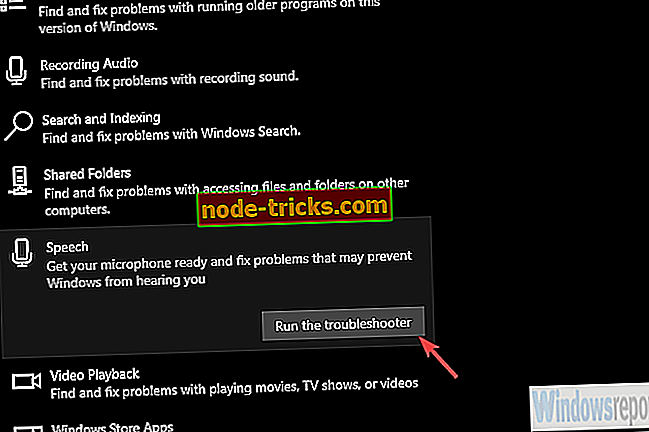
2. Çözüm - Mikrofon sürücülerini ve izinlerini inceleyin
Office ile ilgili sorun gidermeye geçmeden önce incelememiz gereken ikinci önemli şey, mikrofon sürücüsüdür. Çoğu kayıt cihazı, Windows Update sürücülerle ilgileneceği için hemen çalışacaktır.
Ancak, bu her zaman böyle değildir, bu yüzden onları manuel olarak yüklemeniz gerekir. Yeni başlayanlar için, genel sürücüleri yeniden yükleyelim ve oradan gidelim:
- Başlat'a sağ tıklayın ve Aygıt yöneticisi'ni açın.
- Ses Girişleri ve Çıkışları bölümünü genişletin.
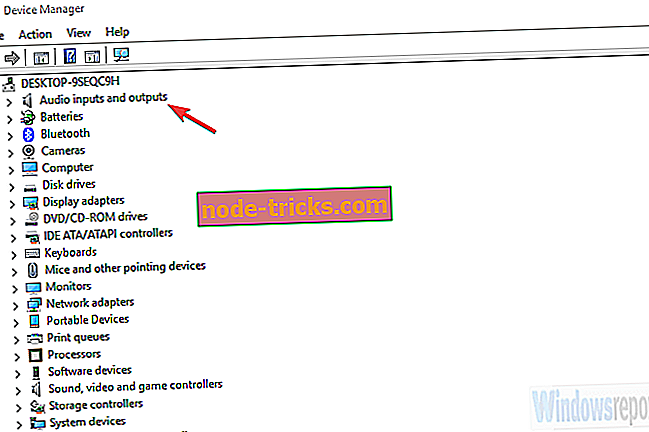
- Mikrofonunuza sağ tıklayın (veya birden fazla cihaz görürseniz mikrofonları) ve Cihazı kaldır öğesini seçin.
- Bilgisayarınızı yeniden başlatın ve Aygıt Yöneticisi'ne geri dönün.
- Sürücüler otomatik olarak güncellenmelidir, ancak yukarıda belirtilen bölümdeki mikrofona sağ tıklayarak ve sürücüleri yükleyerek her zaman manuel olarak yapabilirsiniz.
Windows Update ayrıca sürücüleri kırma eğilimindedir, bu nedenle geri alma tam olarak kötü bir fikir değildir. Öte yandan, emin olmanın en iyi yolu, sürücüleri OEM'in destek sitesinden edinmek.
Bir kere sürücülerle ilgilendiğimizde, izinleri kontrol edelim. Office'in mikrofonunuza erişme izni bulunduğundan emin olun. Bunu, aşağıdaki talimatları izleyerek yapabilirsiniz:
- Ayarlar uygulamasını açmak için Windows tuşu + I'ye basın.
- Gizlilik'i seçin.
- Sol bölmeden Mikrofon'u seçin.
- “ Mikrofonunuza hangi uygulamaların erişebileceğini seçin ” seçeneğinin altında, Office'te geçiş yapın.
3. Çözüm - Tamir Office kurulumu
Ses kayıt cihazı gerçek bir sorun değilse, Office sorun giderme bölümüne geçebiliriz. Tüm Office sorunlarını çözmenin en iyi yolu yüklemeyi onarmaktır. Bu yaygın bir çözümdür ve değerli zamanınızdan çok fazla zaman almaz. Diğer pek çok vakanın gösterdiği gibi, 365 Office ve öncüllerinin kurulumu bozulma eğilimindedir.
Bu nedenle Denetim Masası'na gitmenizi ve kurulumu onarmanızı öneririz. İşte nasıl yapılacağı:
- Windows Arama çubuğunda, Denetim yazın ve Denetim Masası'nı açın.
- Bir programı kaldır'ı seçin.
- Ofise sağ tıklayın ve Onar'a tıklayın.
4. Çözüm - Office'i Yeniden Yükleyin
Son olarak, önceki adımlardan hiçbiri sorunu çözmenize yardımcı olmadıysa, temiz bir kurulum gerçekleştirmenizi öneririz. Kurulumu resmi Office web sitesinde bulabilir ve indirebilirsiniz.
Ancak, önceden, önceki çözümden adımları izleyerek Office'i bilgisayarınızdan kaldıralım. Sadece Onarım yerine bağlamsal menüden Kaldır'ı seçin.
Bundan sonra, yükleyiciyi çalıştırın ve kimlik bilgilerinizle oturum açın. Bundan sonra, daha fazla sorun olmadan Office programlarında dikteyi kullanabilmelisiniz. Öte yandan, hala yapamıyorsanız, resmi desteğe başvurmayı ve konunuzu belirtmeyi düşünün.
Bununla birlikte, bu makaleyi bitirebiliriz. Alternatif çözümleriniz veya muhtemelen bir veya iki sorunuz olması durumunda, bunları aşağıdaki yorumlar bölümüne göndermeyi unutmayın. Sizden haber almaktan memnuniyet duyarız.

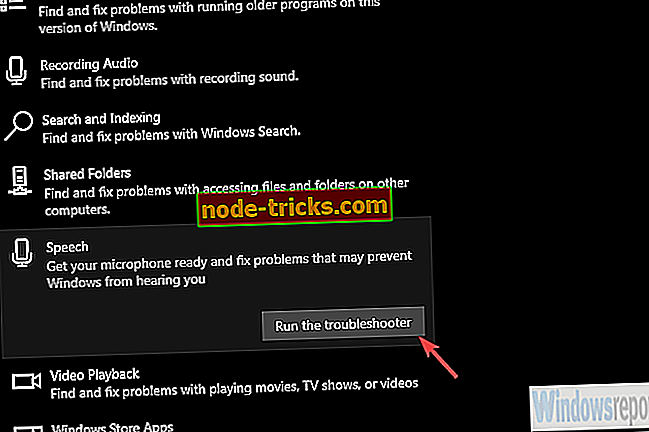
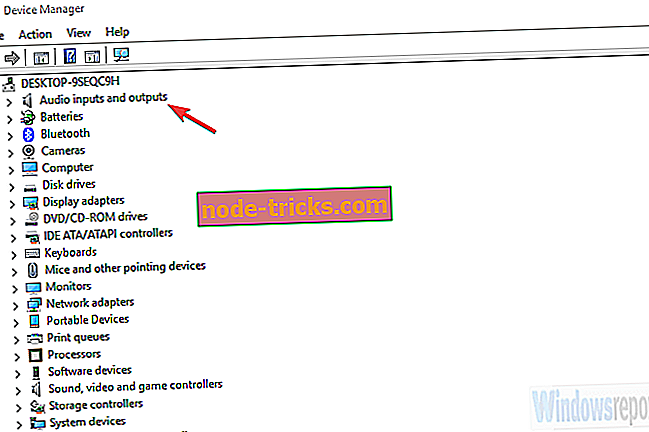


![Windows 10'da Bozuk Kullanıcı Profili [6 FIXES THAT REALLY WORK]](https://node-tricks.com/img/fix/784/corrupt-user-profile-windows-10.jpg)

![Windows 10 Güncelleme Hatası 0x800703f1 [Düzeltme]](https://node-tricks.com/img/windows/186/windows-10-update-error-0x800703f1.jpg)


